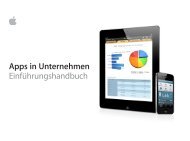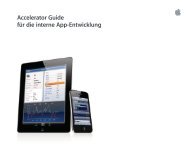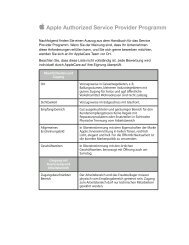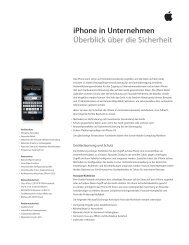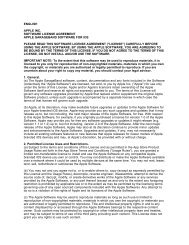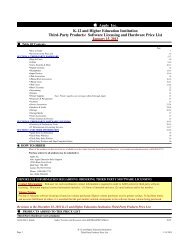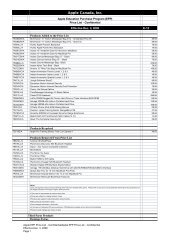Mac OS X Mail-Server-Dienst Administration - Apple
Mac OS X Mail-Server-Dienst Administration - Apple
Mac OS X Mail-Server-Dienst Administration - Apple
Sie wollen auch ein ePaper? Erhöhen Sie die Reichweite Ihrer Titel.
YUMPU macht aus Druck-PDFs automatisch weboptimierte ePaper, die Google liebt.
Erneutes Laden des <strong>Mail</strong>-<strong>Server</strong>-<strong>Dienst</strong>es<br />
Manchmal ist es erforderlich, den <strong>Mail</strong>-<strong>Server</strong>-<strong>Dienst</strong> (beispielsweise nach dem Wiederherstellen<br />
mithilfe einer Sicherungskopie oder nach dem Ändern der Aliasdatei) neu<br />
zu laden, damit Änderungen an den Einstellungen des <strong>Mail</strong>-<strong>Server</strong>-<strong>Dienst</strong>es wirksam<br />
werden können. Sie können den <strong>Mail</strong>-<strong>Server</strong>-<strong>Dienst</strong> neu laden, ohne dass dazu der<br />
laufende <strong>Mail</strong>-<strong>Dienst</strong> unterbrochen werden muss.<br />
Gehen Sie wie folgt vor, um den <strong>Mail</strong>-<strong>Server</strong>-<strong>Dienst</strong> für abgehende <strong>Mail</strong> erneut<br />
zu laden:<br />
1 Starten Sie das Programm „Terminal“.<br />
2 Geben Sie als root-Benutzer den folgenden Befehl ein:<br />
postfix reload<br />
Ändern der Protokolleinstellungen für den <strong>Mail</strong>-<strong>Server</strong>-<strong>Dienst</strong> für<br />
eingehende <strong>Mail</strong><br />
Sie können die Einstellungen für Ihren <strong>Mail</strong>-<strong>Server</strong>-<strong>Dienst</strong> für eingehende <strong>Mail</strong> ändern.<br />
Wählen Sie dazu POP, IMAP oder beides.<br />
1 Wählen Sie im Programm „<strong>Server</strong> Admin“ den <strong>Dienst</strong> „<strong>Mail</strong>“ im Bereich „Computer &<br />
<strong>Dienst</strong>e“ aus.<br />
2 Klicken Sie in „Einstellungen“.<br />
3 Klicken Sie in „Allgemein“.<br />
4 Markieren Sie die Felder „IMAP“ oder „POP“ bzw. entfernen Sie die Markierungen<br />
nach Bedarf.<br />
Verbessern der Leistung<br />
Der <strong>Mail</strong>-<strong>Server</strong>-<strong>Dienst</strong> muss innerhalb einer kurzen Zeitspanne sehr schnell agieren.<br />
Er ist solange inaktiv, bis ein Benutzer eine Nachricht senden oder lesen will, dann aber<br />
muss er die Nachricht sofort übertragen. Aus diesem Grund werden kurze, aber sehr<br />
intensive Anforderungen an den <strong>Server</strong> gestellt. Solange andere <strong>Dienst</strong>e den <strong>Server</strong><br />
nicht kontinuierlich stark beanspruchen (wie dies beispielsweise bei einem QuickTime<br />
Streaming <strong>Server</strong> der Fall wäre), kann der <strong>Server</strong> normalerweise mehrere Hundert<br />
Benutzer gleichzeitig verwalten.<br />
Bei einer steigenden Zahl verbundener <strong>Mail</strong>-Benutzer steigt auch die Belastung des<br />
<strong>Server</strong>s durch den <strong>Mail</strong>-<strong>Dienst</strong>. Wenn die Leistung Ihres <strong>Mail</strong>-<strong>Server</strong>s verbessert werden<br />
muss, können Sie Folgendes ausprobieren:<br />
• Reduzieren Sie die Auslastung des <strong>Server</strong>s durch den einzelnen <strong>Mail</strong>-Benutzer, indem<br />
Sie die Anzahl zulässiger <strong>Mail</strong>-Verbindungen begrenzen. Anweisungen hierzu finden<br />
Sie im Abschnitt „Steuern der Anzahl an IMAP-Verbindungen“ auf Seite 24.<br />
38 Kapitel 2 Warten des <strong>Mail</strong>-<strong>Server</strong>-<strong>Dienst</strong>es